Una delle caratteristiche da sempre più apprezzate nei siti realizzati con WordPress è quella di offire la possibilità ai propri visitatori di partecipare attivamente allo sviluppo dei contenuti mediante i commenti , caratteristica imprescindibile per un blog engine degno di questo nome!
Tuttavia non sempre i commenti sono una caratteristica desiderabile, in certe circostanze, infatti, può insorgere la necessità di disattivare questa funzionalità. In questo articolo vedremo, appunto, come disattivare i commenti in WordPress.
Indice
Come funzionano i commenti in WordPress
Tecnicamente i commenti su WordPress non sono altro che dei semplici contenuti testuali che gli utenti registrati al sito (o anche dei semplici visitatori) possono lasciare alla fine del post tramite strumenti opportuni: fondamentalmente attraverso un form in cui vengono richieste alcune informazioni come nome, email e poi il testo del commento stesso.
Attualmente in molti siti WordPress i commenti sono gestiti (attraverso appositi plugin) tramite l’interazione coi profili social dei visitatori nel senso che un utente può loggarsi nella piattaforma social che preferisce (Facebook, Twitter o altro) e lasciare un commento firmandosi tramite il proprio profilo.
I “pro” dei commenti
Anche grazie alle nuove possibilità di “firma” dei commenti, che permettono una maggiore visibilità e viralità del contenuto che si va a commentare, si capisce come i commenti stessi abbiano grandi potenzialità e possono migliorare i contenuti e la visibilità di un blog creando vere e proprie community intorno ad esso.
Un semplice articolo può diventare una discussione anche lunga (anche perché si possono lasciare commenti ad altri commenti) e quindi assumere importanza non solo per il contenuto vero e proprio del post ma anche per i commenti stessi che, spesso, diventano occasione di dibattito e approfondimento.
I commenti, infatti, entrano a far parte del contenuto degli articoli e possono migliorare la SEO del sito.
I “contro” dei commenti
Non è tutto oro quel che luccica. Proprio in virtù delle grandi potenzialità dei commenti possono infatti essere un’arma a doppio taglio che può in certi casi danneggiare il sito web che li ospita.
I commenti possono contenere errori (semplici refusi, errori grammaticali o altre cose che rendono difficoltosa o addirittura sgradevole la lettura da parte degli altri lettori) e possono contenere spam o contenuti offensivi verso l’autore dell’articolo o verso chiunque altro.
I commenti, infatti, sono spesso una ghiotta opportunità per gli spammer (che li utilizzeranno per difondere link e pubblicità) ed anche per i cosiddetti troll cioè persone che utilizzano la Rete per diffondere volgarità e contenuti aggressivi al puro fine di essere provocatori e creare disturbo agli altri. A queste problematiche si sommano quelle legate ai Bot, sistemi automatici che lasciano commenti spam a pioggia sui siti web “imbrattando” decine e decine di pagine web al minuto!
E’ dunque necessario, in questi casi, un sistema di moderazione dei commenti, cioè la revisione manuale di ciascun commento da parte di un amministratore del sito che dovrà decidere, di volta in volta, se renderlo pubblico oppure cestinarlo. E’ evidente come questo sistema richieda un certo impegno da parte del gestore del blog, impegno crescente all’aumentare delle dimensioni e della popolarità del sito, ovviamente.
Alcune tipologie di siti poi, come ad esempio le testate giornalistiche, ricevono una quantità molto elevata di commenti e quindi la moderazione diventa realmente difficoltosa ma anche necessaria perché, oltre al discorso legato alla gradevolezza di lettura dell’articolo, i proprietari dei siti possono essere chiamati a rispondere a livello legale ed essere ritenuti (co)responsabili dei contenuti dei commenti ospitati all’interno del sito.
Un altro punto importante è che molti commenti possono influire sul tempo di caricamento della pagina web influenzando negativamente l’esperienza utente ed avendo un impatto SEO altrettanto negativo (essendo i tempi di caricamento un fattore di ranking delle paginw web).
Abilitare o meno i commenti?
La scelta se abilitare o meno i commenti, quindi, va ponderata con attenzione in base al tipo di sito che si ha ed in base al tipo di interazione che si desidera avere con i propri lettori.
Molti siti web, a fronte delle problematiche viste sopra, decidono di disabilitare la possibilità di lasciare commenti sui propri articoli mentre altri aggirano il problema spostando i commenti sulle piattaforme social: in questo modo alleggeriscono la gestione a carico del sito spostandola sulla piattaforma social ed eventuali commenti controversi possono essere gestiti direttamente dai social media che sono in qualche modo autoregolatori e possono ridurre i commenti inappropriati tramite i propri strumenti interni.
Vediamo dunque come disabilitare i commenti su WordPress
Disabilitare i commenti utilizzando le impostazioni della dashboard WordPress
Per impostazione predefinita, WordPress abilita i commenti su tutti i post e disabilita i commenti su tutte le pagine.
Si può modificare questa impostazione e quindi disabilitare o abilitare i commenti completamente (a livello di sito) oppure agire selettivamente su alcuni post e pagine (quindi è possibile, ad esempio, attivare i commenti e poi disabilitarli su singoli post o pagine).
Nel proseguo di questo articolo vedremo come fare.
Disabilitare i commenti su tutti i post (o pagine) futuri
Dal menù laterale della Bacheca andiamo nella sezione
Impostazioni > Discussione
E deselezioniamo l’opzione “Permetti l’invio di commenti per i nuovi articoli“
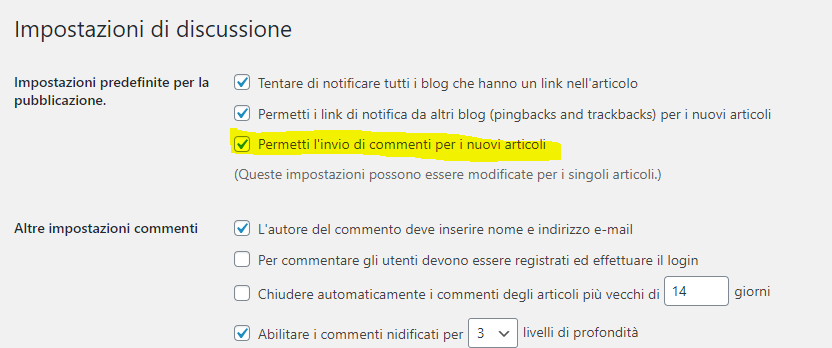
Le altre opzioni di quel blocco permettono di disabilitare pingback e trackback interrompendo completamente commenti e ping su tutti i post futuri sul sito. Le pagine, come già detto, sono disabilitate per impostazione predefinita.
Cancellare tutti i commenti già pubblicati
La semplice disabilitazione dei commenti come indicato sopra non interromperà il flusso di commenti su post e pagine già esistenti sul sito. Nel paragrafo precedente, infatti, abbiamo spiegato come disabilitare i commenti sui post futuri, ma non anche su quellio già eventualmente esistenti!
Per eliminare tutti i commenti su tutti i post esistenti andiamo sempre dal menù laterale alla voce Commenti e, in questa pagina, selezioniamo i commenti che si desidera eliminare. Facendo click sulla casella di spunta in alto a sinistra si selezionano tutti i commenti presenti nell’elenco altrimenti si possono selezionare singolarmente.
Dopo aver effettuato la selezione fare clic su “Azioni di gruppo”, selezionare “Sposta nel cestino” quindi fare clic sul pulsante “Applica”.
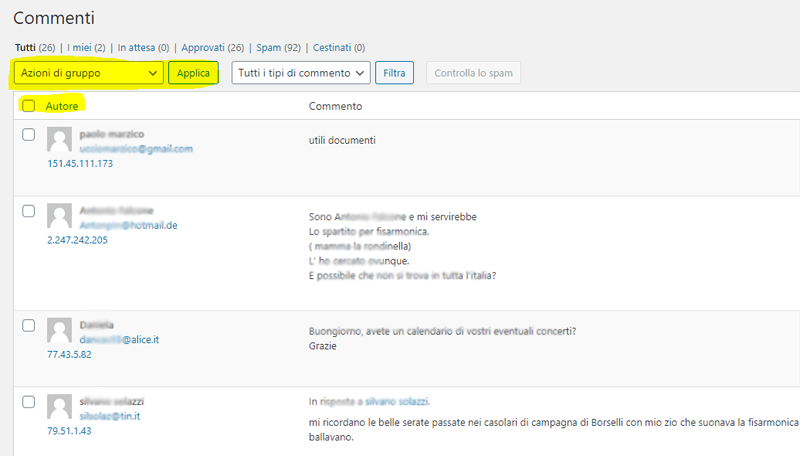
In questo modo tutti i commenti selezionati saranno eliminati e non saranno più visibili nei vari articoli.
Disabilitare i commenti su post (o pagine) in modo massivo
Dal menù laterale andiamo alla sezione
Articoli > Tutti gli articoli
Selezionare tutti i post per i quali si desidera eliminare i commenti. Quindi fare clic su “Azioni di gruppo“, selezionare “Modifica” e infine click sul pulsante Applica .
Si aprirà una nuova schermata Modifica in Massa in cui, tra le varie opzioni, ce ne una dedicata ai commenti. da questa tendina è possibile scegliere l’ opzione “Permetti” o “Non Permettere” per abilitare o meno i commenti sui post selezionati.
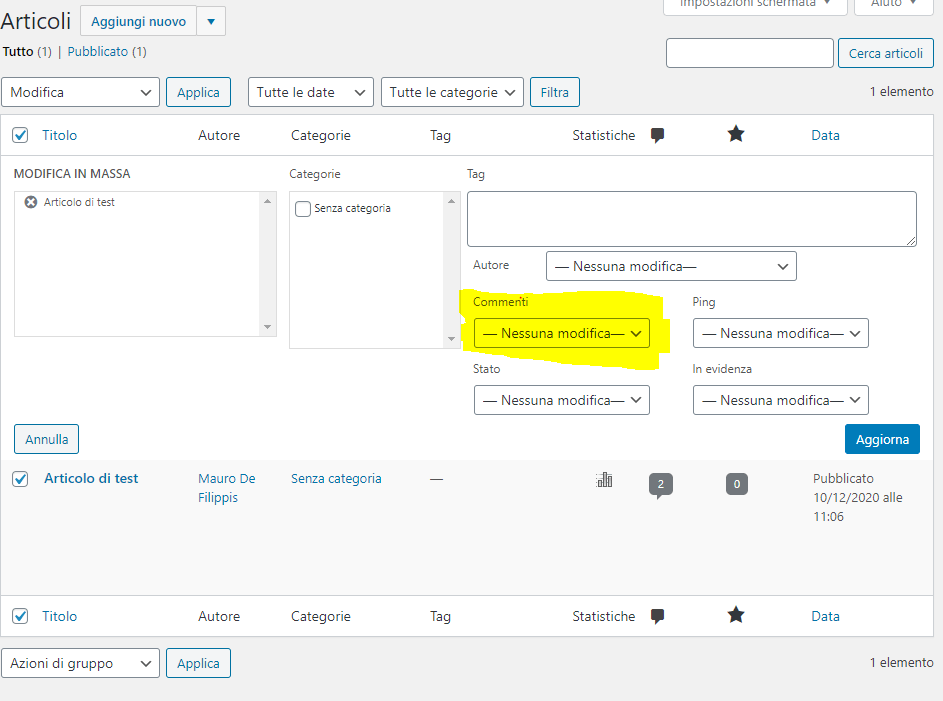
Per velocizzare le operazioni e visualizzare un numero maggiore di articoli su ogni schermata, apportare le modifiche in “Opzioni schermata” presente in alto a destra.
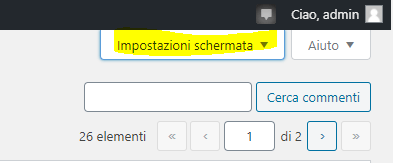
Disabilitare i commenti sui singoli post (o pagine)
E’ possibile agire sui commenti anche durante la modifica del singolo articolo o della singola pagina. Selezioniamo il post specifico dall’elenco dei post raggiungibile dal menù laterale alla voce
Articoli > Tutti gli articoli
e facciamo clic su “Modifica“.
Se non è attiva l’area di destra con tutte le Impostazioni fare click sull’ingranaggio in alto a destra.
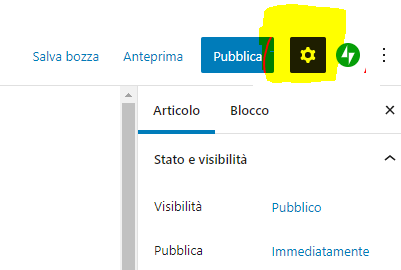
Sotto l’area di scrittura, è presente il blocco “Discussione”. Come è facile intuire da quest’area è possibile permettere o meno i commenti ed i pingback sull’articolo che si sta modificando.
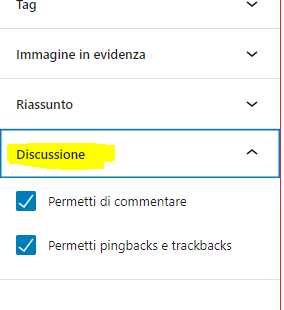
Si può avere lo stesso risultato optando per la Modifica rapida dei singoli post.
la procedura descritta per i post funziona, in modo del tutto analogo, anche per le pagine.
Disabilitare i commenti utilizzando i plugin
Esistono diversi plugin che permettono di gestire i commenti sul proprio sito WordPress. Tra i più utilizzati, con oltre un milione di download, senza dubbio abbiamo Disable Comments
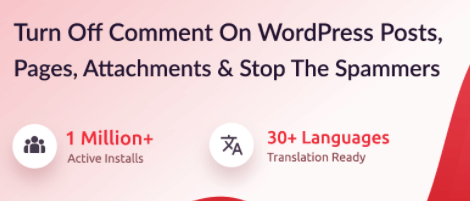
Questo plugin permette agli amministratori di disabilitare globalmente i commenti sul proprio sito e persino sull’intera rete in più siti (qualora si utilizzi WordPress in modalità multi-sito).
I commenti possono essere disabilitati globalmente, in base a specifici post type oppure attivando altre funzionalità che consentono di personalizzare la scelta in base alle proprie esigenze.
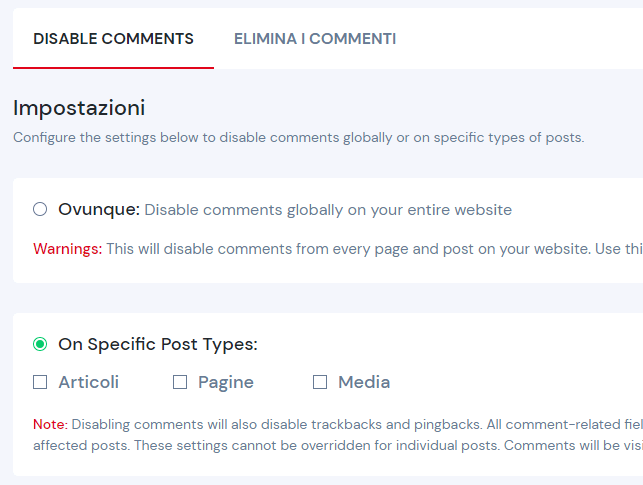
La pagina di configurazione del plugin è veramente intuitiva. Sono presenti due aree una per la disabilitazione ed una per la cancellazione dei commenti esistenti.
Per disabilitare i commenti si deve scegliere se farlo ovunque oppure su specifici post type (quindi Articoli, Pagine o Media). Le stesse opzioni si hanno per la cancellazione.
Disabilitare i commenti con uno snippet di codice
Per operare agendo direttamente sul codice di WordPress bisogna essere consci di quello che si fa altrimenti si rischia di danneggiare il sito quindi questa procedura è consigliata solo a chi ha una certa esperienza.
Esistono due diversi approcci per raggiungere l’obiettivo agendo sul sorgente.
Il primo consiste nel commentare la parte di codice del tema che renderizza il blocco dei commenti: se quel blocco non viene visualizzato i commenti non possono essere inseriti ne visualizzati quindi è come se non ci fossero (in realtà non è così ma nella maggior parte di casi va bene).
Per far questo, nella maggior parte dei temi, bisognerà modificare le pagine page.php e single.php . Si può accedere a questi file andando nella sezione
Aspetto > Editor del Tema
All’interno di queste pagine viene richiamato il blocco che gestisce i commenti tramite delle chiamate come le seguent :
<?php comments_template(); ?>oppure
<?php comments_template( '', true ); ?>Quello che si deve fare è eliminare queste righe oppure commentarle sostituendole con le seguenti:
<!-- disabilito blocco commenti
<?php comments_template(); ?>
-->opure
<?php /* comments_template(); */ ?>la stessa cosa va fatta anche sulle altre pagine del tema che eventualmente dovessero richiamare queste istruzioni.
Il secondo approccio è quello di non far ritornare nulla quando WordPress cerca di recuperare i commenti. Per far questo bisogna editare il file function.php presente nella cartella principale del tema, cui si accede sempre andando nella sezione
Aspetto > Editor del Tema
ed inserire il seguente blocco di codice PHP:
// ************************************************
// Disabilita commenti e trackback sui post
// ************************************************
function mdf_disabilita_comments_post_types_support()
{
$post_types = get_post_types();
foreach ($post_types as $post_type)
{
if(post_type_supports($post_type, 'comments'))
{
remove_post_type_support($post_type, 'comments');
remove_post_type_support($post_type, 'trackbacks');
}
}
}
// aggancia la funzione precedente agli eventi di wordpress
add_action('admin_init', 'mdf_disabilita_comments_post_types_support');
// ************************************************
// Blocca i commenti nell’area pubblica del sito
// ************************************************
function mdf_disabilita_comments_status()
{
return false;
}
// aggancia la funzione precedente agli eventi di wordpress
add_filter('comments_open', 'mdf_disabilita_comments_status', 20, 2);
add_filter('pings_open', 'mdf_disabilita_comments_status', 20, 2);
// ************************************************
// Nasconde commenti esistenti
// ************************************************
function mdf_disabilita_comments_hide_existing_comments($comments)
{
$comments = array();
return $comments;
}
// aggancia la funzione precedente agli eventi di wordpress
add_filter('comments_array', 'mdf_disabilita_comments_hide_existing_comments', 10, 2);Questo secondo approccio è un po più tecnico ma è afficace allo stesso modo dell’altro.
Conclusioni
La gestione dei commenti come si è visto non è una cosa da prendere alla leggera soprattutto se il sito che si gestisce ha valenza pubblica o è un sito aziendale e soprattutto quando i contenuti generano molte interazioni con i propri visitatori.
Una gestione errata può portare seri danni alla leggibilità ed alla qualità stessa del sito nonché, nei casi più gravi, anche a delle responsabilità legali. Per questi motivi, quando non necessari, è bene disabilitare la possibilità di commentare i contenuti del sito ed in questo articolo sono stati indicati diversi modi per farlo.

